
【TradingView】相関係数インジケーターを使用した相関係数自動算出ツール
本noteではTradingView上の相関係数インジケーターを使用した相関係数自動算出ツールをご紹介したいと思います。
TradingView上の相関係数インジケーターを使用して指定した銘柄の相関係数を設定した表示時間や時間足で自動的に表示するので、株価の相関関係をチェックするのに非常に便利です。是非、株価動向のチェックにお使い下さい。
■概要

本ツールではSeleniumを使ってChromeを自動操作してTradingView上の相関係数インジケーターを使用して指定した銘柄の相関係数を設定した表示時間や時間足で自動表示します。相関係数インジケーターで算出された最新の相関係数はCSVファイルに保存されます。また、相関係数を含むチャート画像を保存することも可能です。動作環境はWindowsとなります。
実際に動いている動画は以下のようになります。
上の動画では本ツールからChromeブラウザを自動起動させてTradingView上に比較元となる銘柄コードの9984(ソフトバンクグループ)のチャートを表示させた上で相関係数インジケーターを設定して、比較先銘柄コードであるNI225、TOPIX、DJI、SPX、IXICとの相関係数を順々に表示させています。比較元及び比較先の銘柄コードは、動画の最初で開いているコードファイル(code.csv)内に書かれています。コードファイル(code.csv)の内容はシンプルで1行目が比較元コード、2行目が比較先コードになります。相関係数インジケーターの自動表示は一時停止したり再開したりできます。表示時間も3秒~300秒の間で指定できます。処理終了時には、相関係数インジケーターで算出された最新の相関係数がCSVファイル(coefficient_xxxx.csv)に保存されます。動画の最後では、この相関係数が記述されたCSVファイルを開いて、内容を確認しています。
■事前に準備するもの

本ツールではGoogle ChromeDriver(chromedriver)を使用するので、ダウンロードサイトからお使いのChromeのバージョンに合ったものをダウンロードして相関係数自動算出ツール(autochartco)と同じディレクトリに置いて下さい。ツールを起動する前に必ずバージョンが合っていることをご確認下さい。
Chromeブラウザのバージョン確認はブラウザのメニューボタンをクリックして[Google Chromeについて]を選択すると確認できます。
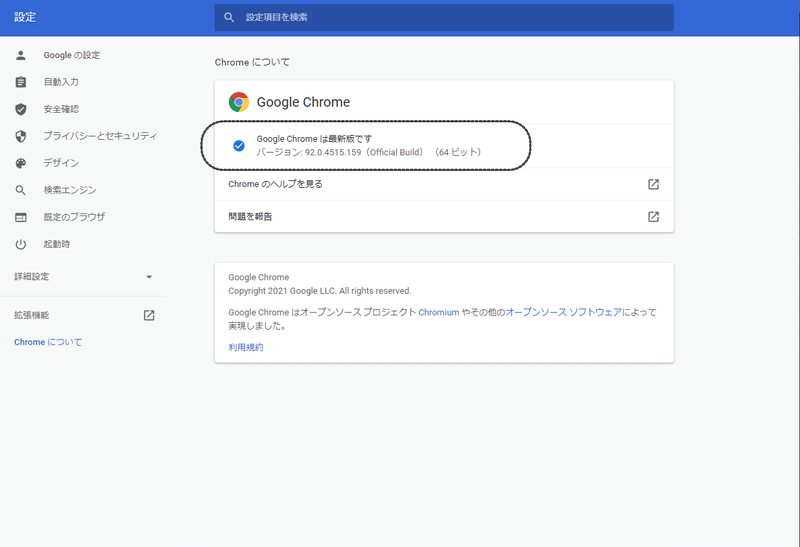
Google ChromeDriver(chromedriver)のバージョン確認はコマンドプロンプト上からGoogle ChromeDriver(chromedriver)を起動する事で確認できます。
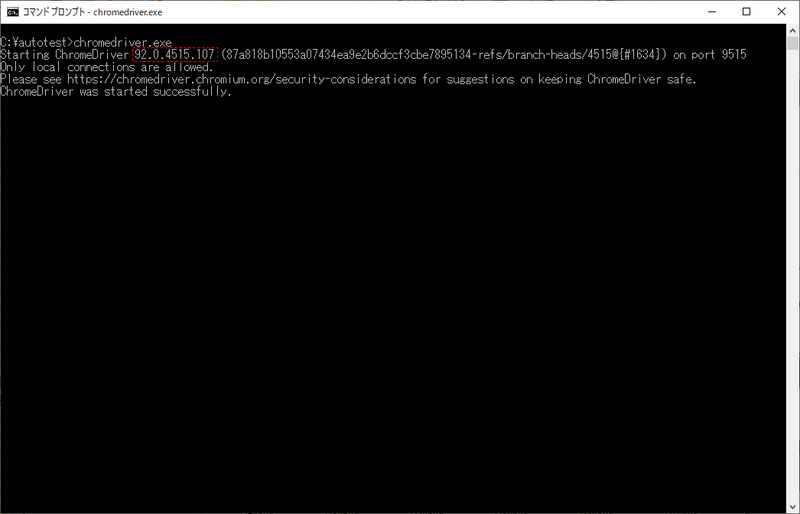
■使用方法

相関係数自動算出ツール(autochartco)を起動して環境オプションの設定画面でTradingViewのアカウント、パスワード、チャートURL、コードファイルの値を設定して下さい。
①起動画面
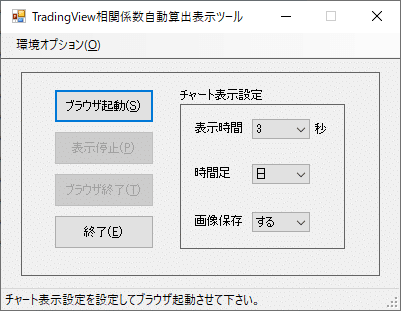
②設定画面
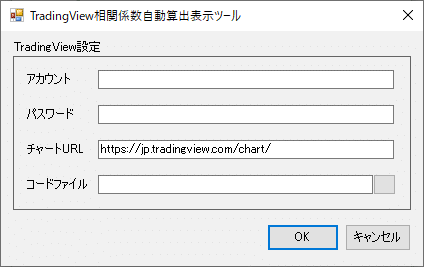
コードファイルの内容は以下の通りとなります。
①1行目が比較元となる銘柄コードで1銘柄のみ指定できます。
②2行目が比較先となる銘柄コードで複数銘柄の指定が可能です。
ダウンロードしたファイルの中にコードファイルのサンプル版(code.csv)が含まれているので、そちらをご覧下さい。
コードファイルのサンプル版(code.csv)
9984
NI225,TOPIX,DJI,SPX,IXICサンプル版では比較元となる銘柄コードが9984(ソフトバンクグループ)となり、比較先となる銘柄コードがNI225、TOPIX、DJI、SPX、IXICの5つとなります。本ツールでは比較元となる銘柄コードのチャートを表示させた上で相関係数インジケーターを設定して、比較先対象となる銘柄との相関係数を順々に表示します。
次にチャート表示設定の項目を設定して下さい。チャート表示設定は以下の項目の設定となります。
①表示時間 チャートの表示時間を指定します。
②時間足 チャートの時間足を指定します。
③画像保存 チャート画像を保存するかどうかを指定します
※チャート画像は本ツールディレクトリ直下のscreenshotディレクトリに保存されます。
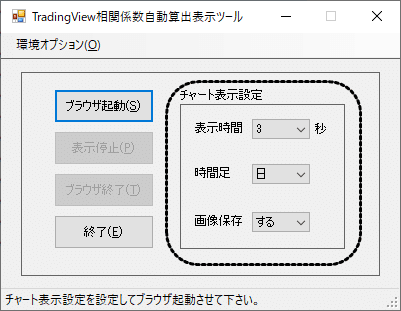
チャート表示設定を設定したらブラウザ起動ボタンをクリックして処理を開始します。開始ボタンをクリックするとChromeブラウザが自動的に立ち上がり、①~④のフローに従って処理が進みます。
①ログイン失敗画面
②ログイン画面
③チャート画面
④相関データで指定された銘柄データとの相関係数を自動表示
※処理中に自動操作中のブラウザへの操作が割り込むと正しく動作しない場合がありますので、処理中は自動操作ブラウザには最大化・最小化ボタンも含めて触れないようにして下さい。
※処理ボタン上に広告が表示された場合には処理が停止する場合がありますので、その場合には広告を消すようにして下さい。
※チャート自動表示中はチャート表示設定の項目は変更できません。
比較元となる銘柄や相関係数インジケーターで設定される比較先の銘柄は、シンボル検索・変更リストで一番トップに来たものが選択されます。
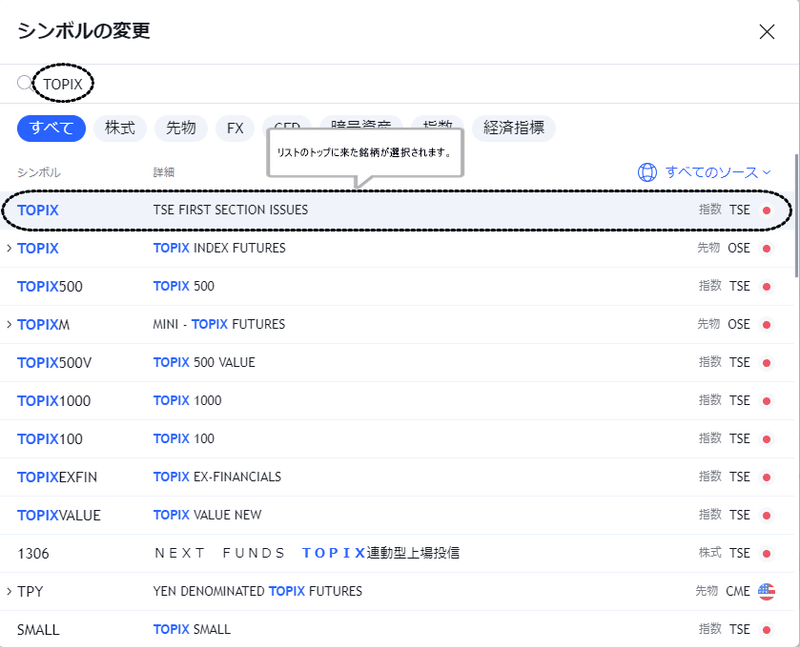
処理終了時には、相関係数インジケーターで算出された最新の相関係数がCSVファイル(coefficient_xxxx.csv)に保存されます。CSVファイルの内容は以下の通りとなります。
1列目:比較元銘柄コード
2列目:比較先銘柄コード
3列目:相関係数
4列目:画像ファイル
coefficient_xxxx.csv
比較元銘柄コード,比較先銘柄コード,相関係数,画像ファイル
9984,NI225,-0.03,9984_NI225_20210906_122234.png
9984,TOPIX,-0.04,9984_TOPIX_20210906_122234.png
9984,DJI,0.13,9984_DJI_20210906_122234.png
9984,SPX,-0.55,9984_SPX_20210906_122234.png
9984,IXIC,-0.56,9984_IXIC_20210906_122234.png尚、ツール起動時に「このアプリはお使いのPCでは実行できません」や「WindowsによってPCが保護されました」といったメッセージが出る事があります。
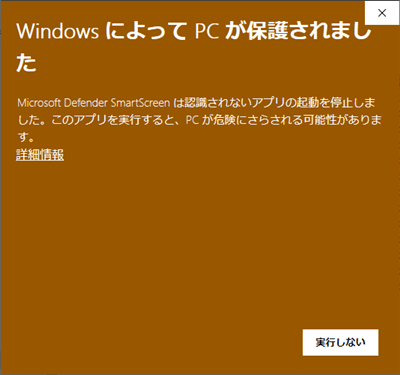
このような場合には、実行ファイルを右クリックして[プロパティ]を開き
セキュリティの項目で[許可する]にチェックを入れてOKボタンをクリックして下さい。その上で起動させてみて下さい。
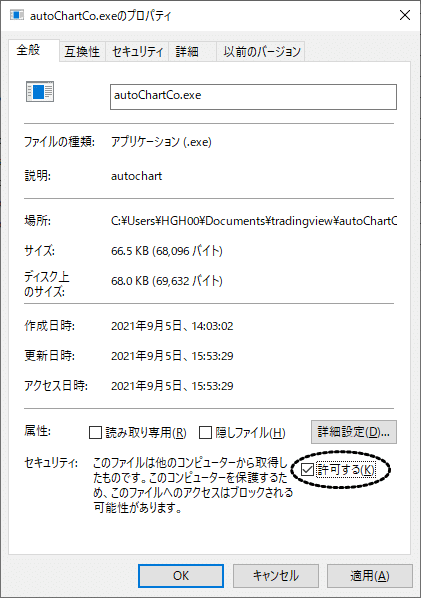
セキュリティがご心配の場合には、Microsoft Defenderを使ってダウンロードファイルのセキュリティチェックを実行してみて下さい。
Microsoft Defenderは対象となるディレクトリやファイルを選択してから右クリックして[Microsoft Defenderでスキャンする]を選択することで実行できます。
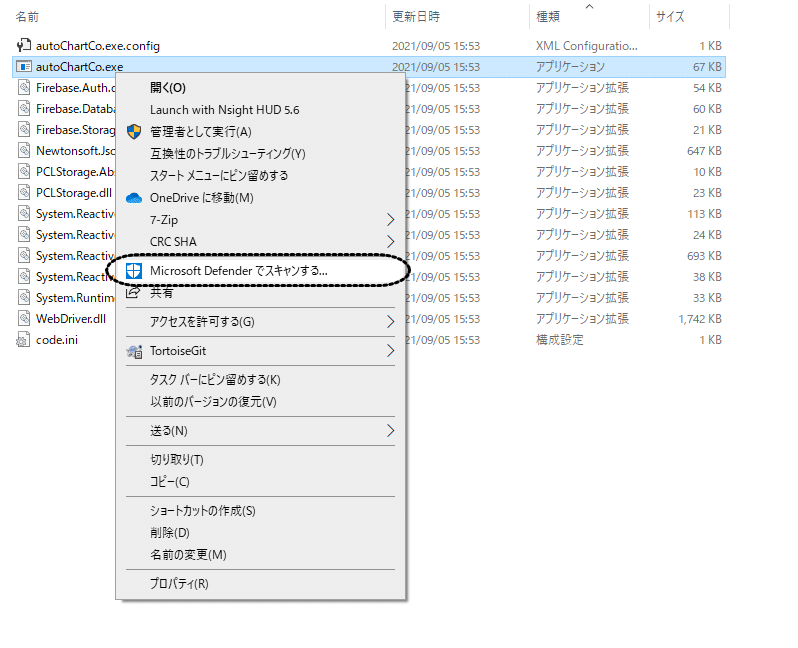
■ご注意・免責事項

・TradingViewのサーバーに負荷をかけ過ぎるような使い方はお控え下さい。
・TradingViewへの多重アクセスにはご注意下さい。(※特にPro以下の場合)
・本ページに掲載されているソフトウェア、および同梱のファイルの使用、または使用不具合等により生じたいかなる損害に関しまして作者は一切責任を負いません。
・本ツールはTradingViewのWebサイトの仕様変更に影響を受けますので将来にわたって動作を保証できるものではありませんが、出来る限りアップデートで対応する予定でおります。
・本ツールの転売・再公開等を禁止します。
・本ツールをダウンロードしてご利用された場合には、上記事項について全てご承諾頂いたものと見なしますので、ご了承ください。
ここから先は
¥ 2,980
この記事が気に入ったらサポートをしてみませんか?
